Wenn Sie Musik im WAV-Format aus dem Internet herunterladen, finden Sie vielleicht heraus, dass alle Informationen der Musik (wie z.B. Name, Künstler usw.) werden in unerkennbaren Zeichen angezeigt. Deshalb möchten viele Leute WAV in FLAC (Free Lossless Audio Codec) umwandeln, um die Metadaten der Musik hinzuzufügen. In diesem Artikel stellen wir Ihnen die 2 besten WAV to FLAC Converter vor, mit denen Sie WAV zu FLAC konvertieren können.
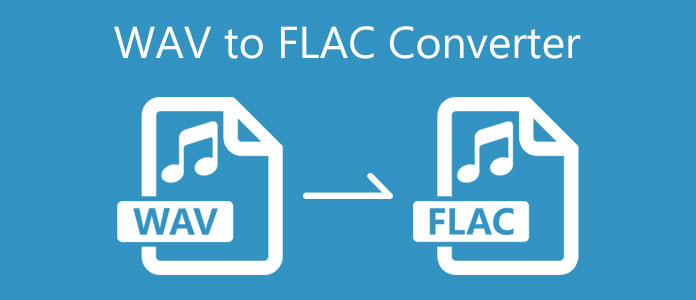
Im Internetforum haben viele diese Frage vorgestellt: Welches Format ist besser, WAV oder FLAC? In diesem Teil stellen wir Ihnen die Unterschiede zwischen WAV und FLAC sowie ihre Gemeinsamkeiten vor. Nach dem Lesen können Sie eine Schlussfolgerung ziehen.
WAV ist ein Containerformat zur Speicherung der Audiodatei, das von Microsoft entwickelt wurde. Das WAV-Format wird als eines der unkomprimierten Audioformaten bezeichnet, das fast verlustfrei ist. Audio im WAV-Format hat eine hohe Audioqualität, doch benötigen WAV-Dateien großen Speicherplatz.
Gleich wie WAV hat FLAC hohe Audioqualität. Aber es gibt noch einige Unterschiede zwischen WAV und FLAC. Wenn Sie Ihre Audiodatei in FLAC umwandeln, wird alle Informationen behalten, was bei WAV-Dateien nicht klappt. Sie können auch die FLAC-Datei zur originalen Audiodatei umgekehrt umwandeln. Außerdem hat FLAC eine höhere Kompressionsrate, deshalb sind FLAC-Dateien normalerweise kleiner als WAV-Dateien. Ein kleiner Mangel von FLAC liegt darin, dass viele Media Player das FLAC-Format noch nicht unterstützen.
In diesem Teil stellen wir Ihnen die 2 besten WAV to FLAC Converter vor, mit denen Sie einfach und schnell WAV in FLAC umwandeln können.
AnyMP4 Video Converter Ultimate ist ein leistungsstarker Video und Audio Converter, mit dem Sie WAV in FLAC umwandeln können. Außerdem können Sie auch die Profileinstellungen wie Abtastrate, Kanal sowie Bitrate der Audiodatei nach Wünschen anpassen. Neben der Umwandlungsfunktion können Sie Ihre WAV-Datei schneiden, die Lautstärke und das Verzögern einstellen.
Wie aus dem Namen hervorgeht, ist AnyMP4 Video Converter Ultimate auch eines der besten Video Converter und Editor, mit dem Sie Ihre Video-Dateien in über 500 Formate umwandeln können. Darüber hinaus können Sie Ihre Video schneiden, zuschneiden, drehen, Effekt & Filter anwenden, Wasserzeichen hinzufügen usw.
Diese Software verfügt über sowohl die Windows- als auch die Mac-Version. Das neuste Windows 11 wird auch unterstützt. Downloaden Sie diesen besten WAV to FLAC Converter sofort und beginnen Sie damit, WAV zu FLAC zu konvertieren.
Für Windows 11/10/8/7
Für macOS 10.12 oder neuer
Schritt 1: Starten Sie AnyMP4 Video Converter Ultimate. Klicken Sie auf das Plus-Zeichen in der Mitte oder ziehen Sie Ihre WAV-Datei direkt dorthin, die Sie zu FLAC umwandeln möchten.
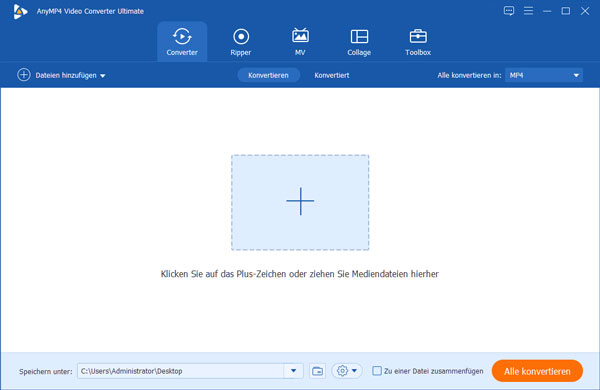
Schritt 2: Klicken Sie auf "Bearbeiten", dann können Sie die Lautstärke und das Verzögern von der WAV-Datei anpassen. Wenn Sie WAV-Datei schneiden möchten, können Sie auf "Schneiden" klicken.
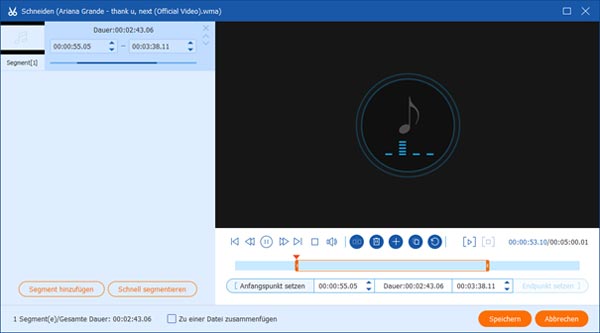
Schritt 3: Klicken Sie auf "Alle konvertieren in". Unter dem "Audio"-Tab wählen Sie "FLAC" aus. Klicken Sie auf "Profileinstellungen", um Abtastrate, Kanal, Bitrate usw. von der Audiodatei anzupassen. Klicken Sie auf "Erneut erstellen", um die Änderungen zu speichern.
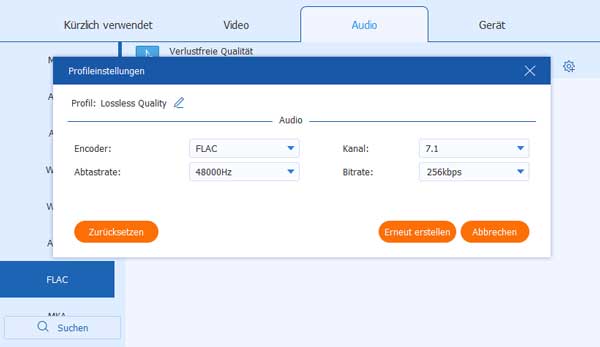
Schritt 4: Unten stellen Sie den Speicherordner ein. Schließlich klicken Sie auf "Alle konvertieren", dann können Sie WAV in FLAC konvertieren.
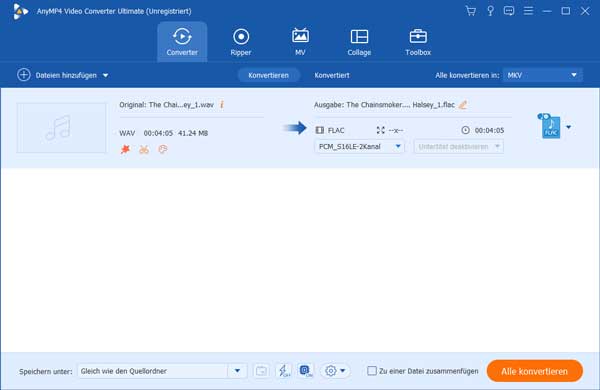
Tipp: Mit AnyMP4 Video Converter Ultimate können Sie auch MP3-Cover hinzufügen, MP4-Tag bearbeiten usw.
Wenn Sie den besten online WAV to FLAC Converter finden möchten, können Sie AnyMP4 Free Audio Converter verwenden. Das ist ein total kostenloses online Tool, mit dem Sie WAV zu FLAC online konvertieren können. Fast alle gängigen Video-/Audioformate werden unterstützt, wie z.B. MP3, M4A, WMA, M4R, WAV, FLAC, AIFF usw. Sie können auch Audio aus Video extrahieren und konvertieren.
Unten stellen wir Ihnen Schritt für Schritt vor, wie Sie mit AnyMP4 Free Audio Converter WAV in FLAC umwandeln können.
Schritt 1: Besuchen Sie die Website von AnyMP4 Free Audio Converter. Klicken Sie auf "Dateien auswählen" und befolgen Sie die Anleitung, um den Launcher herunterzuladen.
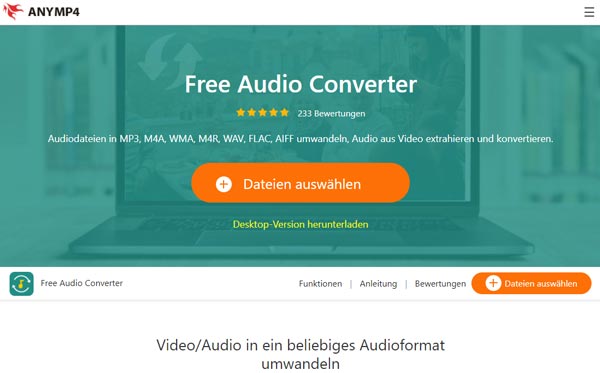
Schritt 2: Wählen Sie die WAV-Datei aus, die Sie zu FLAC konvertieren möchten. Unten wählen Sie "FLAC" aus. Wenn Sie Profileinstellungen anpassen möchten, können Sie auf das Zahnrad-Zeichen klicken.
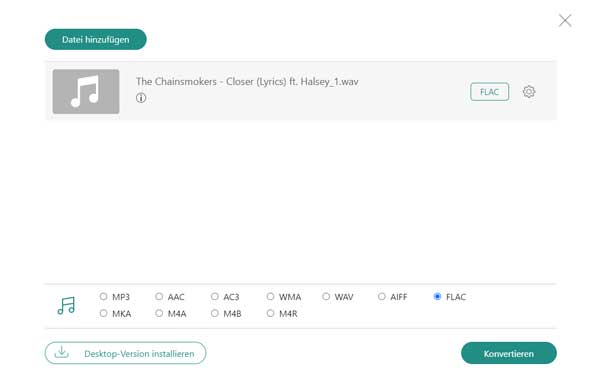
Schritt 3: Klicken Sie auf "Konvertieren", dann stellen Sie den Speicherort ein. Danach startet AnyMP4 Free Audio Converter automatisch, WAV zu FLAC zu konvertieren.
In diesem Artikel haben wir Ihnen die Unterschiede zwischen WAV und FLAC sowie die 2 besten WAV to FLAC Converter vorgestellt. Sie können AnyMP4 Video Converter Ultimate verwenden, um WAV zu FLAC einfach, schnell und verlustfrei zu konvertieren. Darüber hinaus ermöglicht diese Software Ihnen, Wasserzeichen aus Video zu entfernen. Downloaden Sie diese Software und probieren Sie sie kostenlos aus.
Für Windows 11/10/8/7
Für macOS 10.12 oder neuer
 Klicken Sie hier, um einen Kommentar zu schreiben.
Klicken Sie hier, um einen Kommentar zu schreiben.AnyMP4 Video Converter Ultimate
Blitzschnell umwandeln und mit KI einfach bearbeiten